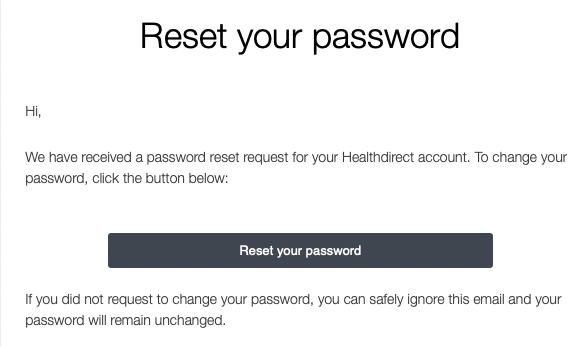Stvorite račun i prijavite se na Video poziv
Kako stvoriti svoj račun i prijaviti se na video poziv
Davatelji zdravstvenih usluga zahtijevaju račun za pristup video pozivu. Imajte na umu da pacijentima nije potreban račun za videopoziv jer pristupaju traženoj kliničkoj čekaonici pomoću veze klinike koja im je poslana s podacima o njihovom terminu .
Kreiraj svoj račun:
Kao pružatelju zdravstvenih usluga, administratoru organizacije ili administratoru klinike u organizaciji ili klinici postavljenoj u Video pozivu, bit će vam poslana e-pošta s pozivnicom za izradu računa nakon što budete pozvani da se pridružite organizaciji ili klinici. Prilikom izrade računa za videopoziv dodajete svoje ime i postavljate lozinku (13 ili više znakova radi sigurnosti), zatim se prijavite za pristup usluzi. Ako imate administrativnu ulogu, imat ćete pristup konfiguraciji svoje klinike ili organizacije . Ako ste pružatelj zdravstvenih usluga postavljen kao član tima, moći ćete odmah početi primati svoje pacijente i klijente putem video poziva.
Imajte na umu: Video poziv koristi adresu e-pošte s kojom ste pozvani za izradu vašeg računa. Najbolja je praksa imati vlastiti račun za videopozive povezan s vašom adresom e-pošte. Na ovaj način možete dodati svoje ime na račun, a kada ste u videopozivu, vaše će se ime prikazati na zaslonu poziva. Generičke adrese e-pošte to ne dopuštaju i potreban vam je pristup računu e-pošte ako trebate poništiti lozinku. Ako koristite generički račun, moći ćete ga koristiti samo ako ga nitko drugi ne koristi u isto vrijeme. Postavljanje vlastitog računa jednostavno je i obično uključuje kontaktiranje vašeg upravitelja telezdravstva kako biste zatražili račun .
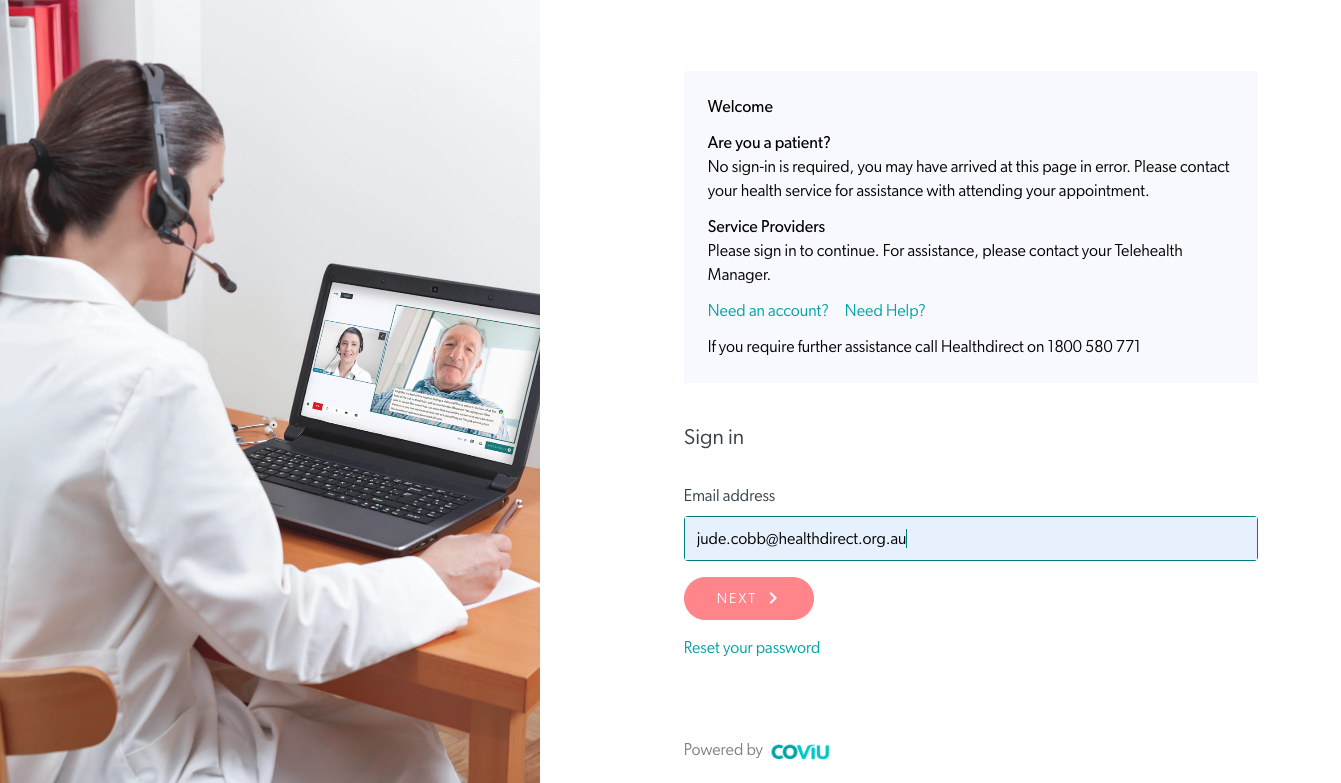
Za prijavu:
- Idite na vcc.healthdirect.org.au
- Unesite svoju adresu e-pošte - provjerite je li to ista adresa e-pošte s kojom je kreiran vaš račun.
- Kliknite Dalje , a zatim unesite lozinku
- Možete odabrati hoćete li pritisnuti okvir Ostavi me prijavljenim za danas - označavanjem ovog okvira ostat ćete prijavljeni 8 sati čak i ako ste neko vrijeme bili neaktivni na platformi.
- Kliknite na Prijava za pristup Vašoj klinici/a.
Pogledajte video (imajte na umu da stranica za prijavu ima novi izgled otkako je ovaj video napravljen, ali funkcionalnost ostaje ista):
Jednokratna prijava (SSO)
Ako vaša organizacija ima omogućenu SSO autentifikaciju za videopoziv, kada odete na našu stranicu za prijavu i unesete svoju adresu e-pošte, od vas će se tražiti da se prijavite na platformu pomoću vjerodajnica vaše organizacije. To znači da neće biti potrebe za zasebnom lozinkom za Healthdirect Video Call.
Ako proces provjere autentičnosti otkrije vašu prijavu, automatski ćete se prijaviti na video poziv. Ako proces prijave ne otkrije vašu autentifikaciju, morat ćete unijeti svoje mrežne vjerodajnice da biste nastavili. Imajte na umu da ako je višefaktorska provjera autentičnosti (MFA) omogućena za vašu organizaciju, morat ćete proći kroz svoj standardni MFA postupak (na primjer, unos koda za provjeru autentičnosti).
SSO postupak prijave za korisnike video poziva
- Svi korisnici nastavit će se prijavljivati na vcc.healthdirect.org.au
- Nakon što vlasnik računa ispuni svoju adresu e-pošte, od njega će se tražiti da se prijavi na platformu pomoću vjerodajnica svoje organizacije.
Što ako SSO nije dostupan?
Postoji rizik da SSO provjera autentičnosti može biti privremeno nedostupna ako postoji prekid provjere autentičnosti Microsoft Azure i u tom slučaju korisnici se mogu vratiti na korištenje svoje lozinke za video pozive za pristup platformi dok se SSO ne vrati. Ako vaša SSO provjera autentičnosti ne radi, odmah kontaktirajte podršku za videopozive na 1800 580 771.
Ako SSO vaše organizacije privremeno ne radi, Healthdirect ga može onemogućiti za vašu uslugu kako biste se mogli vratiti na korištenje rezervne lozinke.
Ovo je postupak za korisnika da poništi svoju lozinku ako se ne sjeća ili nije prethodno stvorio svoju lozinku za video poziv:
- Idite na stranicu za prijavu na videopoziv: vcc.healthdirect.org.au
- Ako SSO nije dostupan, nećete se moći prijaviti i dobit ćete poruku o pogrešci.
- Neka nas voditelj telezdravstva kontaktira kako bi nas obavijestio da imate problema s SSO autentifikacijom.
- Ako ste već prethodno izradili lozinku za videopoziv, možete upotrijebiti tu lozinku za prijavu nakon što je SSO isključen.
- Ako prethodno niste stvorili zaporku za videopoziv ili ste je zaboravili, kliknite Poništi zaporku na našoj stranici za prijavu kako biste je izradili.
- Bit će vam poslana e-pošta za izradu nove lozinke.
- Nakon što stvorite novu lozinku, moći ćete pristupiti platformi i vidjeti svoju kliniku/e. Nakon što se problemi sa SSO-om riješe i on se ponovno uključi, ponovno ćete koristiti vjerodajnice svoje organizacije za prijavu.
Imate problema s prijavom?
- Nisam dobio pozivnicu za kreiranje svog računa:
- Provjerite svoju mapu Junk ili Spam za pozivnicu za stvaranje vašeg računa.
- Obratite se upravitelju Telehealtha u svojoj organizaciji i ponovno zatražite pristup. Ako niste sigurni kome se obratiti, možete nas kontaktirati za detalje.
- Pokušao sam otvoriti svoj račun, ali ne mogu se prijaviti:
- Provjerite koristite li Google Chrome, Microsoft Edge, Mozilla Firefox ili Apple Safari (na Mac i iOS uređajima) za izradu računa. Ako se veza u vašoj e-pošti s pozivnicom otvori u pregledniku koji nije jedan od ovih, kopirajte je u podržani preglednik.
- Ako niste sigurni koji preglednik koristite, upišite whatismybrowser u polje za pretraživanje ili URL da biste otišli na https://www.whatismybrowser.com/ To će vam dati podatke o vašem trenutnom pregledniku.
- Provjerite da lozinka koju koristite ima najmanje 13 znakova. Ne trebaju vam brojevi ili posebni znakovi - ali ih možete koristiti ako želite.
- Ako ste primili pozivnicu za kreiranje svog računa, ali ste preusmjereni ravno na stranicu za prijavu kada kliknete na pozivnicu, kliknite Poništi svoju lozinku . Ponekad dodavanje mnogo korisnika u kliniku u jednom skupnom prijenosu stvara vaš račun bez da ste prvotno postavili svoju lozinku, tako da vam poništavanje omogućuje postavljanje vlastite.
- Prethodno sam se prijavio, ali sada ne mogu dobiti pristup:
- Provjerite koristite li adresu e-pošte i lozinku koju ste koristili za kreiranje računa. Neki korisnici imaju više od jedne adrese e-pošte pa provjerite svoju e-poštu kako biste vidjeli s kojom ste postavljeni.
- Možda ćete morati ponovno postaviti lozinku. Provjerite koristite li Google Chrome, Microsoft Edge, Mozilla Firefox ili Apple Safari za ponovno postavljanje lozinke.
- Prečaci za prijavu video pozivom
- Kako biste sljedeći put bili brži i lakši za prijavu, možete posjetiti stranicu za prijavu s prečacima za videopoziv .
Vraćanje izvorne lozinke
- Idite na stranicu za prijavu videopoziva na https://vcc.healthdirect.org.au i kliknite Reset Password . Alternativno, možete koristiti ovu vezu - https://vcc.healthdirect.org.au/login/recover :
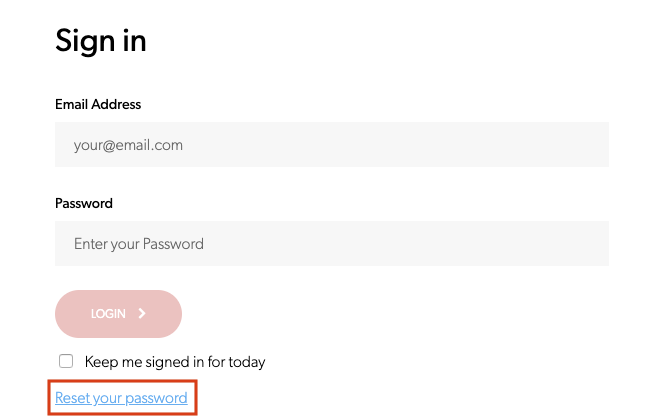
- Upišite svoju adresu e-pošte prema zahtjevu i kliknite na Pošalji upute za poništavanje - provjerite je li to ista lozinka s kojom je kreiran vaš račun:
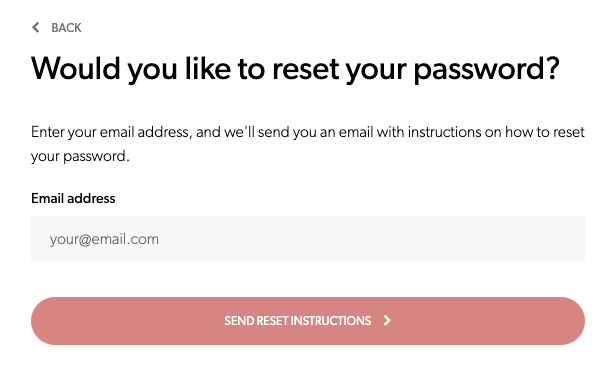
- Vidjet ćete ovu poruku - provjerite koristite li adresu e-pošte s kojom je postavljen vaš račun i potražite upute za resetiranje u pristigloj pošti. Ako ne vidite e-poštu u svojoj pristigloj pošti, provjerite mapu bezvrijedne ili neželjene pošte.
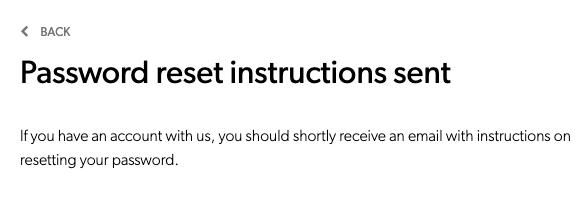
- Kliknite na gumb Reset your password u e-poruci koju ste primili - ako ne primite e-poštu, možda koristite netočnu adresu e-pošte pa provjerite sa svojim upraviteljem Telehealtha: